Valószínűleg jogos azt mondani, hogy mindannyian letiltottunk legalább egy személyt a Gmailben. Néha könnyebb egyszerűen blokkolni egy címet, mint látni, hogy ez a személy újabb kéretlen e-mailt küldött Önnek.

De mi van akkor, ha meggondolta magát, és most szeretné látni a letiltott e-maileket? Az, hogy megtekintheti-e őket, attól függ, hogyan tiltotta le őket. Ebben a cikkben megvitatjuk, milyen lehetőségei vannak.
hogyan lehet hangcsevegni fortnite ps4-ben
Letiltott e-mailek a Gmailben
Lehet, hogy azt gondolta, hogy bizonyos személyeket letiltott abban, hogy e-maileket küldjenek Önnek. A Gmaillel gyakorlatilag nem akadályozhatja meg, hogy bárki e-mailt küldjön Önnek. Valószínűleg a nem kívánt e-maileket egy adott mappába szűrte. Ezekről nem kap értesítést; egyszerűen átirányítják őket egy másik mappába. Pontosabb kifejezés a „szűrt” e-mail, nem pedig a „blokkolt” e-mail.
Ha még soha nem állított be új mappát, ahová ezeket a nem kívánt e-maileket egy adott címről küldi, akkor azokat a spam mappába küldtük. És itt kezdődik a dilemma. A Gmail spam mappájában lévő e-mailek 30 nap elteltével automatikusan törlődnek. Ha beállított egy speciális mappát, szerencséje van. Ezek az e-mailek csak akkor törlődnek, ha a kukába küldi őket.
A blokkolt e-mailek megtekintése a Gmailben Mac vagy Windows PC rendszeren
Ha beállított egy speciális mappát, ahová adott e-mail címről küldheti a nem kívánt e-maileket, akkor megtekintheti azokat. Itt megmutatjuk, hogyan juthat el ehhez a mappához az alábbi lépések végrehajtásával:
- Jelentkezzen be Gmail-fiókjába.

- A képernyő bal felső sarkában megjelenik a mappák listája. A teljes lista megtekintéséhez érintse meg a „További” elemet.
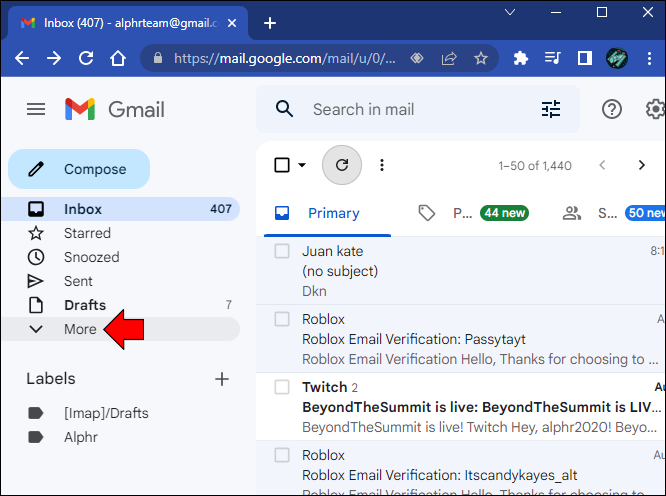
- Keresse meg a nem kívánt e-mailekhez létrehozott mappát, és kattintson rá.
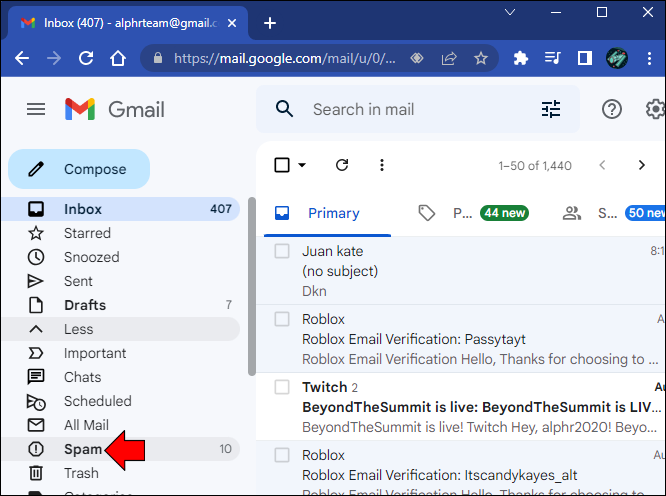
- Itt láthatja a „blokkolt” e-mailek listáját.
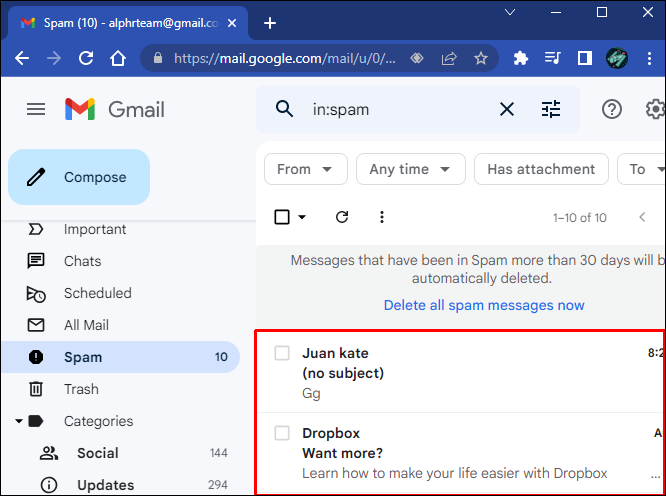
Ha nem állított be speciális mappát, és a kéretlen e-maileket spamként jelölte meg, lépjen a spam mappába. Ha az e-mailek 30 napnál régebbiek, itt találja őket.
A blokkolt e-mailek megtekintése a Gmailben iPhone-on vagy Android-eszközön
A letiltott e-mail címeket az iPhone vagy Android készülék Gmail alkalmazásával találhatja meg. A leggyorsabb módja annak, hogy belépjen egy speciális mappába, amelyet beállított bizonyos címek szűrésére, vagy bejelentkezhet a spam mappába. Egy másik módszer az összes blokkolt cím listájának megtekintése. A lista megtekintéséhez kövesse az alábbi utasításokat.
hogyan lehet megváltoztatni a zavargás nevét
iPhone-felhasználók esetén kövesse az alábbi utasításokat:
- Nyissa meg a Gmail alkalmazást iPhone-ján.

- Érintse meg a három vízszintes vonalat.
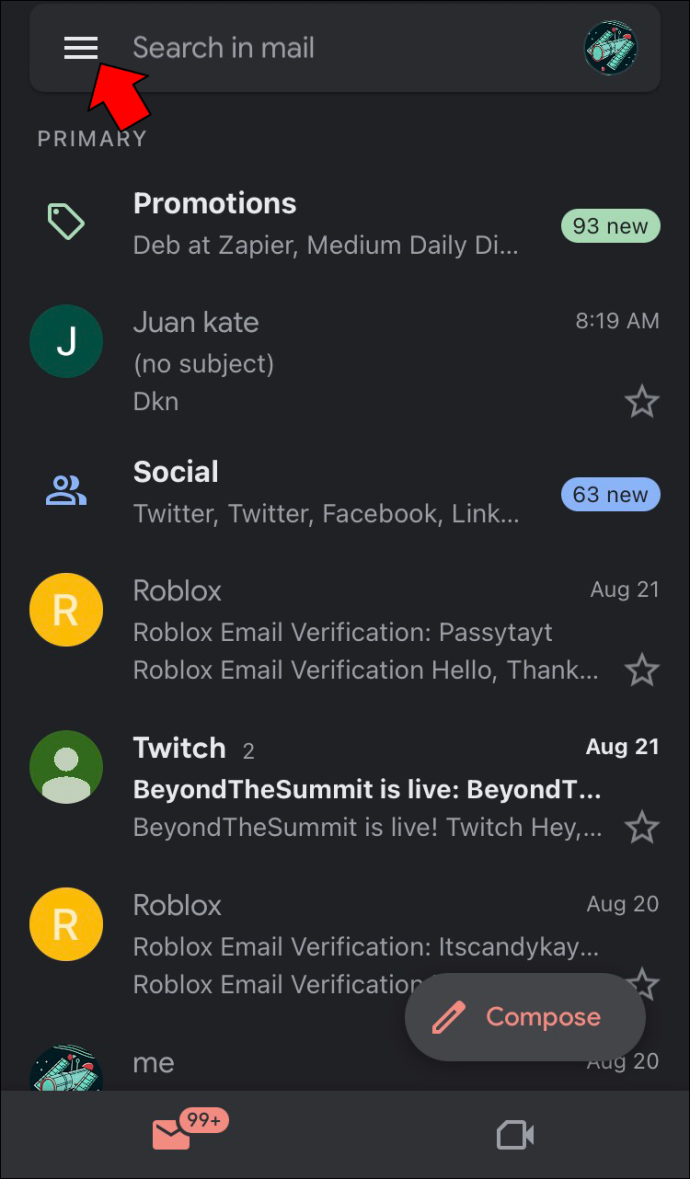
- Keresse meg és válassza a „Spam” lehetőséget.

- Itt láthatja a letiltott e-mail címek listáját.
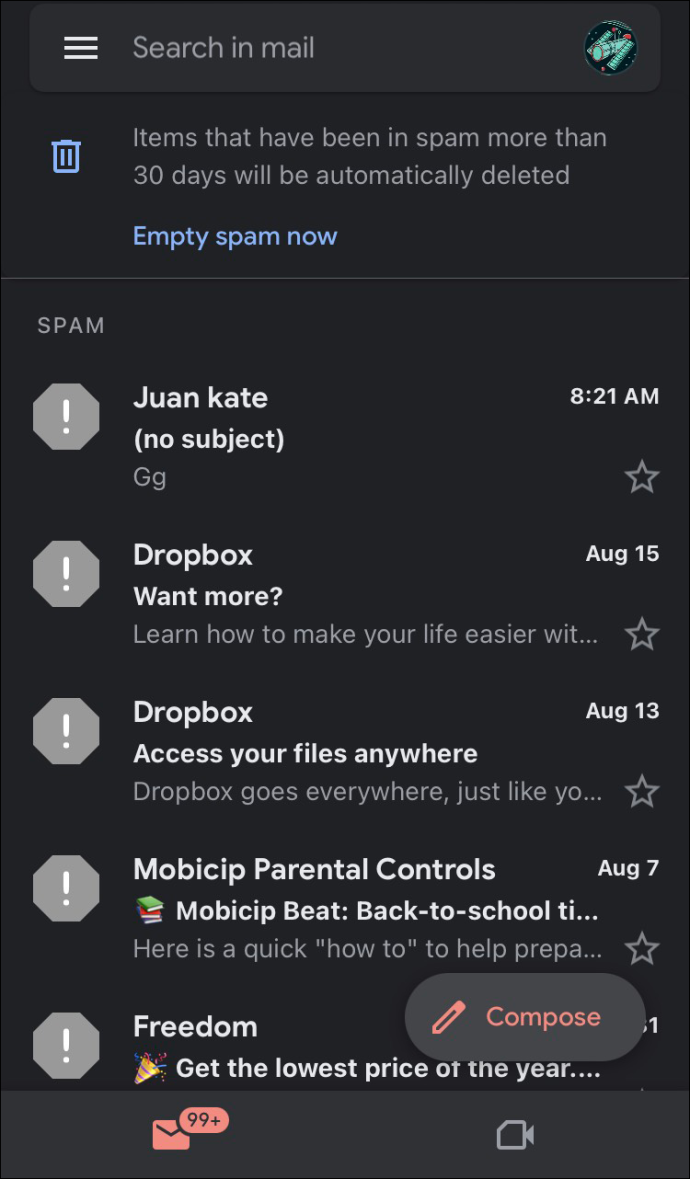
Az Android felhasználóknak követniük kell az alábbi lépéseket:
- Lépjen a „Beállítások”, „Google”, majd a „Google-fiók kezelése” menüpontra.
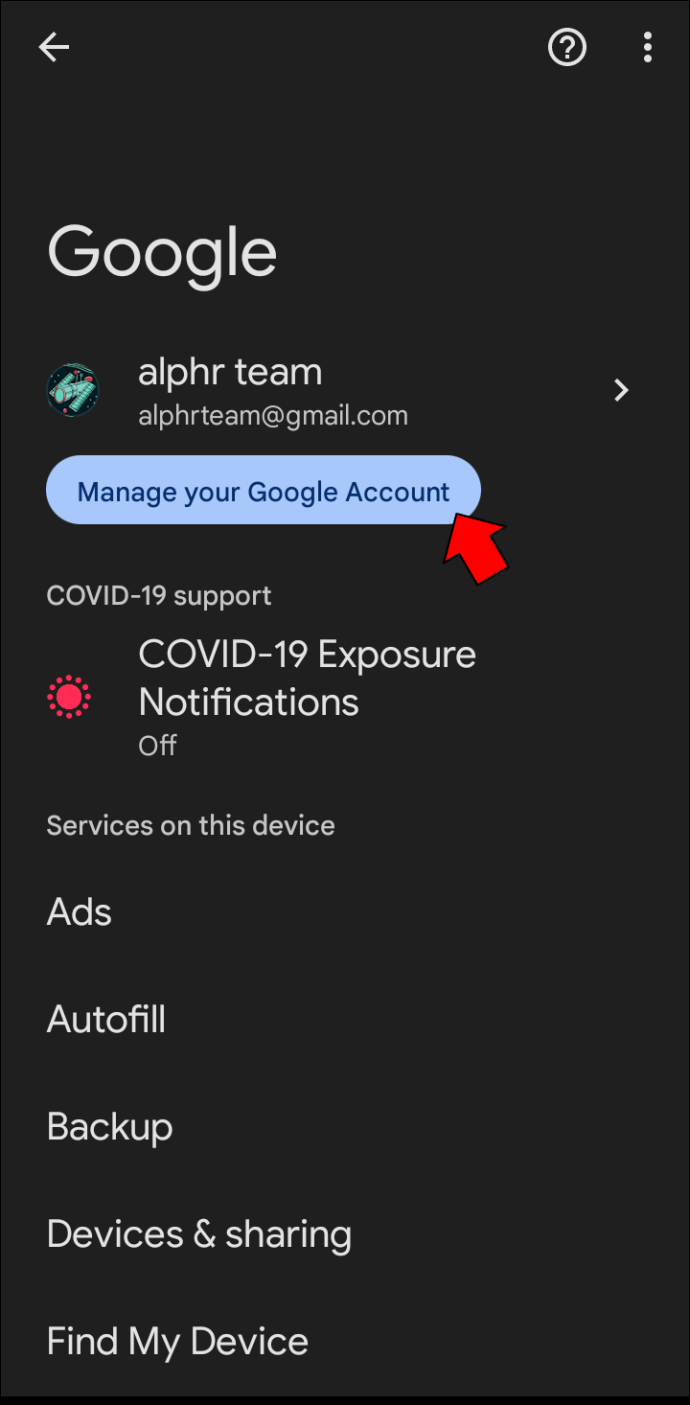
- Keresse meg és koppintson az „Emberek és megosztás” elemre.
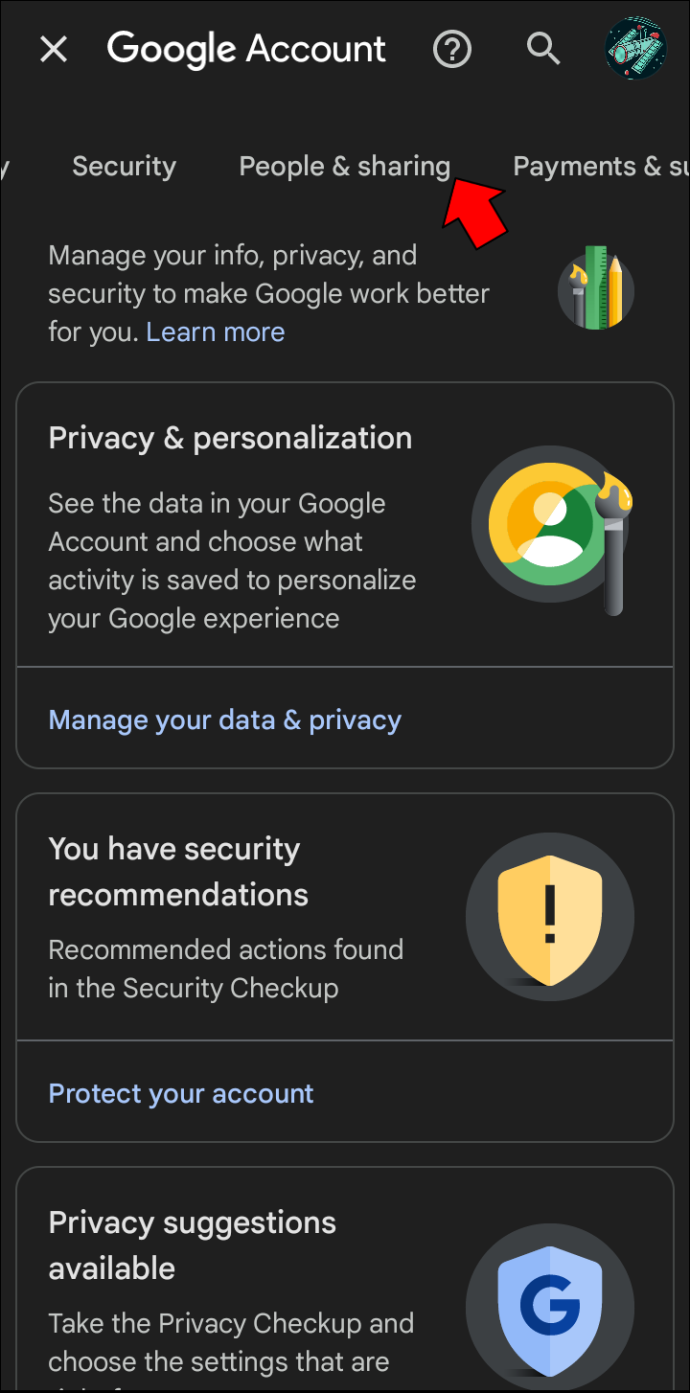
- A „Szerződések” részben kattintson a „Letiltva” lehetőségre.
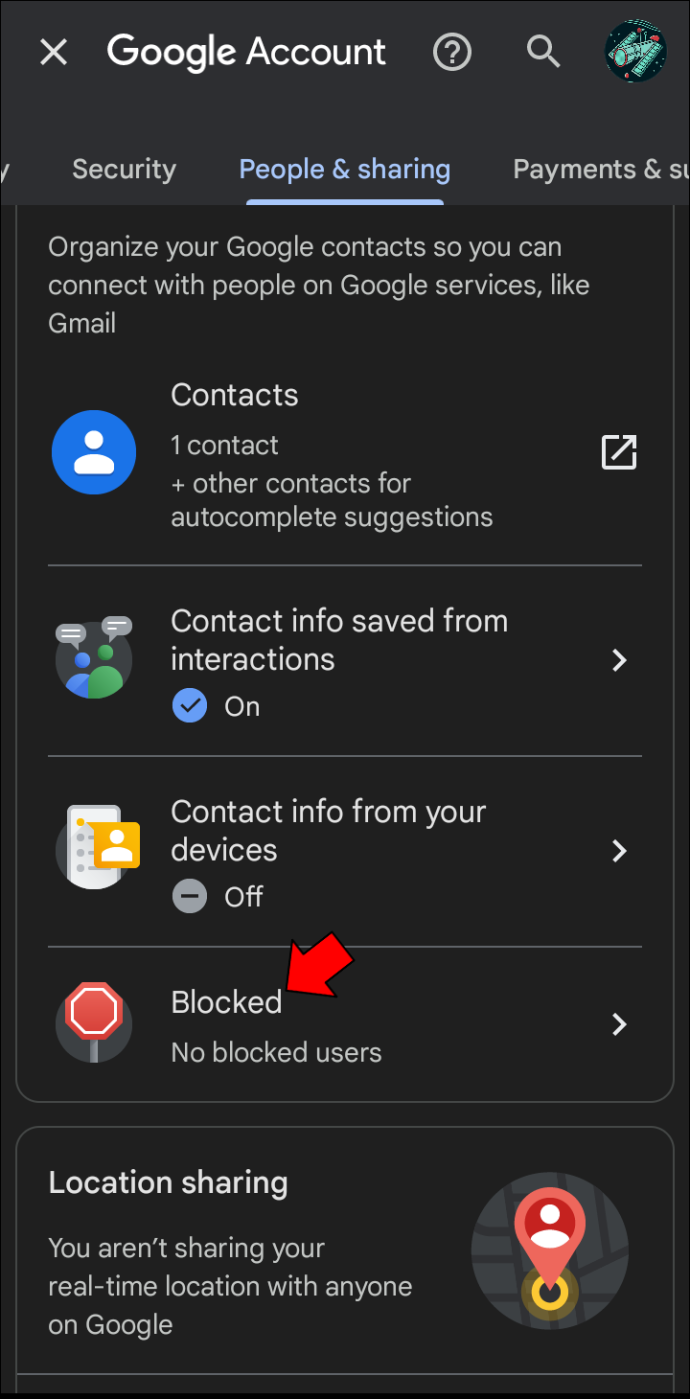
- Itt található az összes blokkolt cím.
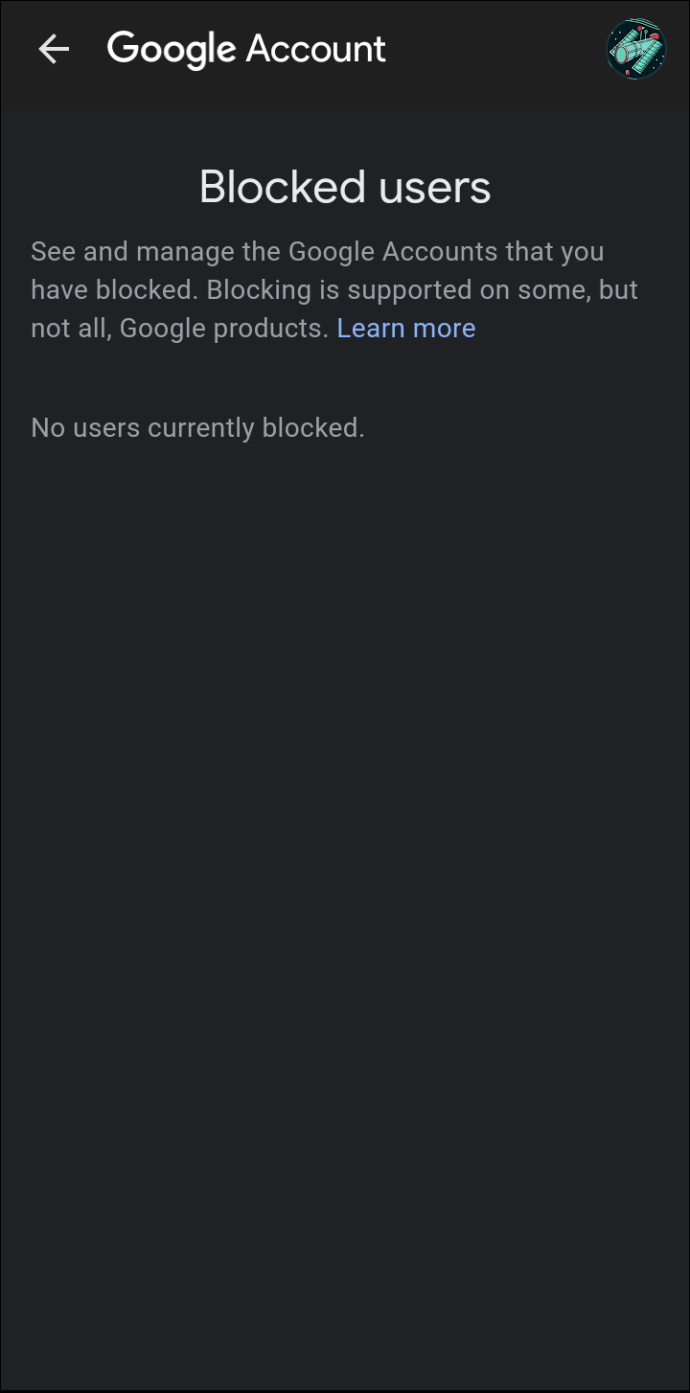
Az e-mailek blokkolásának feloldása a Gmailben Macen vagy PC-n
Ha úgy döntött, hogy többé nem kívánja szűrni az e-maileket egy adott e-mail címről, a folyamat egyszerű. Ennek megismeréséhez kövesse az alábbi lépéseket:
- Nyissa meg Gmail-fiókját.

- Érintse meg a „Fogaskerék” ikont a fiókbeállítások eléréséhez.
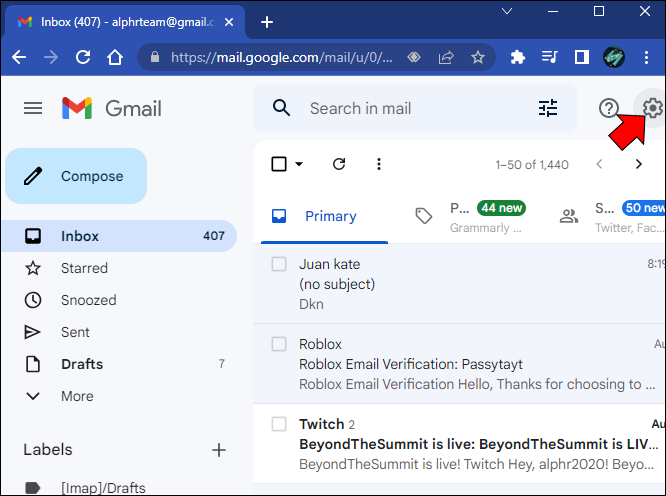
- Keresse meg és kattintson a „Szűrők és blokkolt címek” elemre.
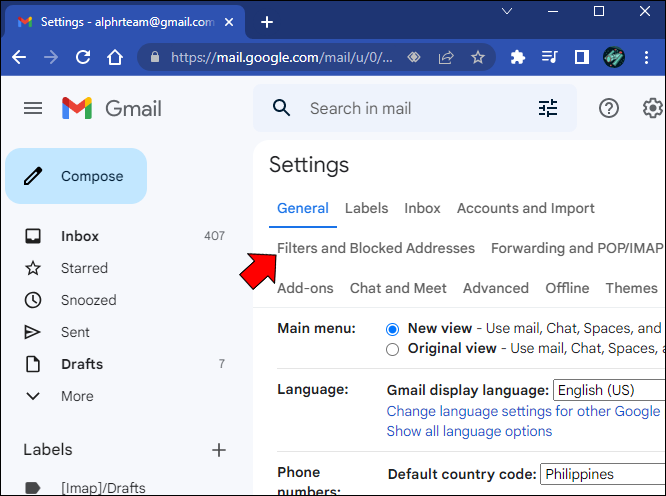
- Itt láthatja az összes letiltott e-mail cím listáját. Keresse meg azt a címet, amelyet már nem szeretne szűrni, és nyomja meg a „Blokkolás feloldása” gombot.
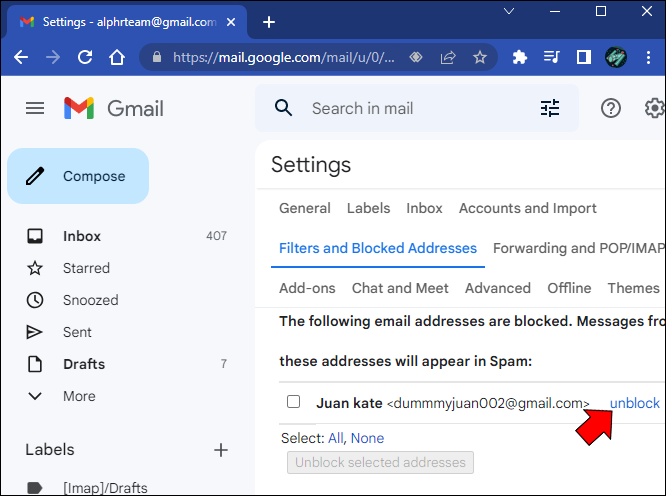
- Kattintson a „Letiltás feloldása” gombra.
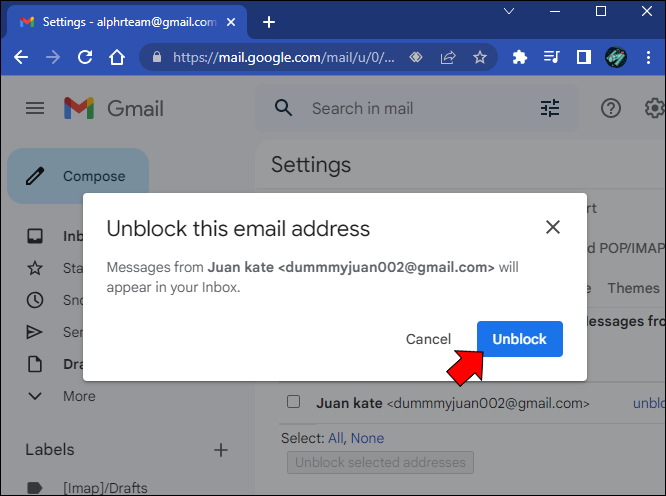
Miután megérintette ezt a gombot, az erről a címről jövőbeli bejövő e-maileket a rendszer többé nem szűri, és közvetlenül a beérkező levelek mappájába kerül.
Az e-mailek blokkolásának feloldása a Gmailben iPhone vagy Android rendszeren
Ha többé nem szeretne egy adott e-mail címet szűrni iPhone vagy Android készülékén, akkor nem tudja végrehajtani a módosítást a Gmail webhelyén. Ezt azonban megteheti a Gmail mobilalkalmazással, amelyből letöltheti A Google Play . Az e-mailek mobilalkalmazással történő feloldásához tegye a következőket:
- Indítsa el a Gmail alkalmazást iPhone vagy Android készülékén

- Koppintson arra a mappára, amelyet beállított a nem kívánt e-mailek kiszűréséhez, vagy ha a spam mappában van, ellenőrizze ott.

- Keresse meg a feloldani kívánt e-mail címet, és kattintson a „Feladó blokkolásának feloldása” gombra.
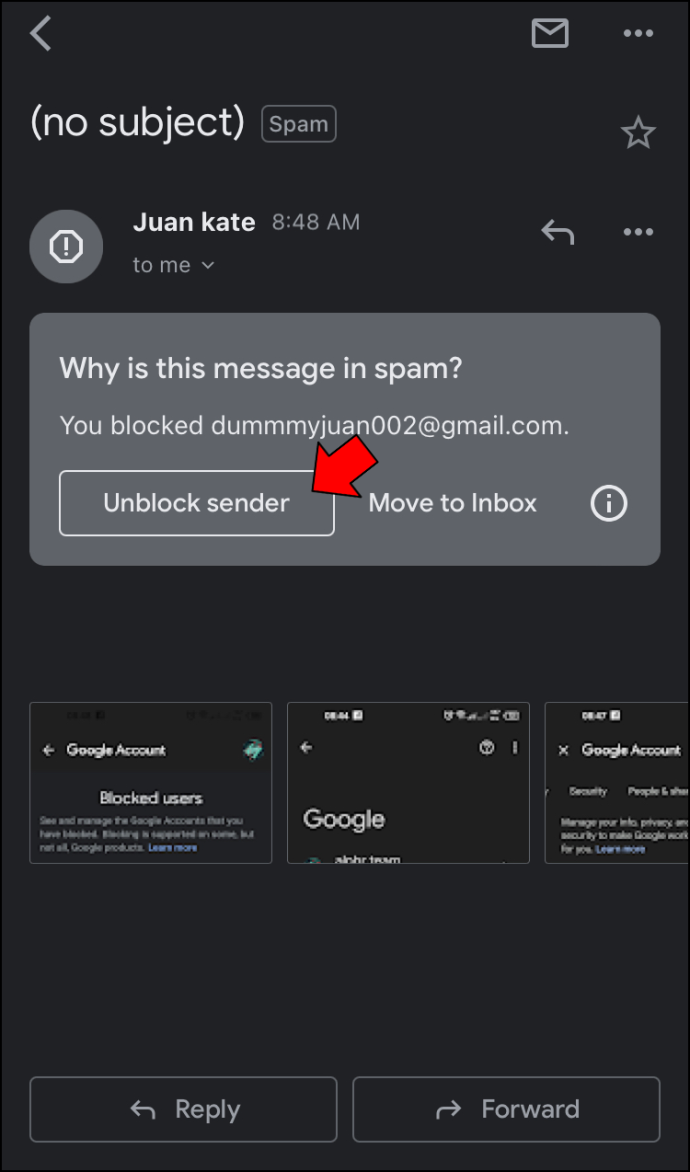
Az erről a címről érkező összes jövőbeni e-mail a továbbiakban nem lesz szűrve, és a beérkező levelek mappájába kerül.
GYIK
Ha letiltok valakit a Gmailben, tudni fogja, hogy letiltottam?
hogyan törli a csevegéseket a snapchat-en
A válasz nem. A letiltott e-mail-címek nem kapnak semmilyen értesítést arról, hogy letiltották őket.
A blokkolt e-mailek megtekintése a Gmailben attól függ, hogyan blokkolta őket
A Gmail valójában nem blokkolja az e-maileket, de kiszűri őket a beérkező levelek közül. Ha olyan szabályokat állított be egy e-mail címhez, amelyek megkerülik a beérkező leveleket, és közvetlenül egy adott mappába lépnek, bármikor megtekintheti azokat. Ha azonban egyszerűen spamként jelölte meg őket, a rendszer 30 nap elteltével automatikusan törli őket.
Szerette volna valaha is megtekinteni blokkolt e-mailjeit a Gmailben? Az ebben a cikkben ismertetett módszereket követte? Tudassa velünk az alábbi megjegyzések részben.









